Di halaman ini
- Prasyarat
- Instal Server Web Nginx
- Instal PHP dan PHP-FPM
- Instal dan Konfigurasikan server Database MySQL untuk OsTicket
osTicket adalah sistem tiket sumber terbuka pada platform Linux yang ditulis dalam PHP. Ini mendukung berbagai jenis database seperti MySQL, PostgreSQL dan dapat berintegrasi dengan LDAP/direktori Aktif untuk otentikasi pusat.
Ini adalah aplikasi berbasis web yang sederhana dan ringan. OsTicket memungkinkan Anda untuk mengelola, mengatur, dan mengarsipkan permintaan dukungan Anda. Ini dengan mulus mengarahkan pertanyaan yang dibuat melalui email, formulir web, dan panggilan telepon ke platform dukungan pelanggan berbasis web yang sederhana, mudah digunakan, multi-pengguna.
Dalam tutorial ini, saya akan menunjukkan cara menginstal osTicket di Ubuntu 18.04, menggunakan Nginx sebagai web server, MySQL/MariaDB sebagai database server dan PHP.
Prasyarat
- Ubuntu 18.04
- Pengguna sudo dengan hak akses root.
Langkah 1:Memulai
Pertama, masuk ke server Anda dengan hak sudo dan perbarui sistem dengan versi stabil terbaru menggunakan perintah berikut:
sudo apt update && sudo apt upgrade -y
Langkah 2:Instal Server LEMP
OsTicket memerlukan server Web, PHP, dan Server Database untuk diinstal di server Anda.
Instal Server Web Nginx
Anda dapat menginstal server web Nginx dengan perintah berikut:
sudo apt install nginx -y
Sekarang mari kita periksa layanan Nginx dan Untuk memulai layanan secara manual, jalankan perintah berikut:
sudo systemctl status nginx
sudo systemctl start nginx
Sekarang aktifkan layanan nginx untuk memulai saat boot dengan menjalankan perintah berikut:
sudo systemctl enable nginx
Instal PHP dan PHP-FPM
Selanjutnya, Anda perlu menginstal PHP, PHP-FPM dan beberapa modul PHP tambahan yang diperlukan agar OsTicket dapat berjalan dengan baik:
sudo apt install php php-mysql php-cgi php-fpm php-cli php-curl php-gd php-imap php-mbstring php-xml-util php-intl php-apcu php-common php-gettext php-bcmath
Perintah di atas akan menginstal php-7.2
Sekarang edit file php.ini dengan menjalankan perintah berikut di terminal.
sudo vim /etc/php/7.2/fpm/php.ini
Batalkan komentar variabel cgi.fix_pathinfo dan ubah nilainya menjadi 0
cgi.fix_pathinfo=0
Sekarang simpan dan tutup file.
Selanjutnya, restart layanan php7.2-fpm dan aktifkan saat startup menggunakan perintah berikut:
sudo systemctl restart php7.2-fpm
sudo systemctl enable php7.2-fpm
Instal dan Konfigurasikan server Database MySQL untuk OsTicket
Dari jendela terminal Anda, jalankan perintah berikut untuk menginstal server database MySQL.
sudo apt install mysql-server
Sekarang mulai layanan MySQL dan aktifkan untuk memulai saat boot kemudian periksa status layanan MySQL dengan perintah berikut:-
sudo systemctl start mysql
sudo systemctl enable mysql
sudo systemctl status mysql
Selanjutnya, amankan instalasi MySQL dengan perintah berikut:
sudo mysql_secure_installation
Jawab semua pertanyaan di bawah ini:
Set root password? [Y/n] Y
New password:
Re-enter new password:
Remove anonymous users? [Y/n] Y
Disallow root login remotely? [Y/n] Y
Remove test database and access to it? [Y/n] Y
Reload privilege tables now? [Y/n] Y
Selanjutnya, masuk ke konsol MySQL seperti yang ditunjukkan di bawah ini:
sudo mysql -u root -p
Masukkan kata sandi Root Anda di sini.
Sekarang Anda perlu membuat database untuk osTicket
run following command
mysql> create database osticket_db;
mysql> grant all privileges on osticket_db.* to osticket_user identified by '[email protected]';
mysql> flush privileges;
Database untuk osTicket telah dibuat.
Langkah 3:Unduh dan Konfigurasi osTicket
Buat direktori baru untuk osTicket lalu buka direktori tersebut.
sudo mkdir -p /var/www/osticket/
cd /var/www/osticket/
Selanjutnya unduh setup osTicket terbaru menggunakan wget dan Ekstrak menggunakan perintah berikut:-
sudo apt-get install wget unzip
sudo wget https://github.com/osTicket/osTicket/releases/download/v1.14.1/osTicket-v1.14.1.zip
sudo unzip osTicket-v1.14.1.zip
Anda akan mendapatkan skrip dan unggah direktori setelah mengekstrak.
Selanjutnya buat file konfigurasi osTicket dari file ost-sampleconfig.php menggunakan perintah berikut:
sudo su -
cd upload/
cp ost-sampleconfig.php ost-config.php
Selanjutnya, Anda perlu mengubah kepemilikan direktori web osTicket menjadi pengguna dan grup 'www-data'.
sudo chown -R www-data:www-data /var/www/osticket/
Langkah 4 - Buat Host Virtual OsTicket
Sekarang buat konfigurasi virtual host baru untuk OsTicket dengan menjalankan perintah berikut:
sudo vim /etc/nginx/sites-available/osticket.conf
Tempelkan konfigurasi seperti di bawah ini:
server {
listen 80;
server_name 13.52.217.10; ## change server_name as per your domain name.
root /var/www/osticket/upload;
access_log /var/log/nginx/access.log;
error_log /var/log/nginx/error.log;
index index.php index.html index.htm;
# Enable gzip
gzip on;
gzip_min_length 1000;
gzip_types text/plain application/x-javascript text/xml text/css application/xml;
set $path_info "";
location ~ /include {
deny all;
return 403;
}
if ($request_uri ~ "^/api(/[^\?]+)") {
set $path_info $1;
}
location ~ ^/api/(?:tickets|tasks).*$ {
try_files $uri $uri/ /api/http.php?$query_string;
}
if ($request_uri ~ "^/scp/.*\.php(/[^\?]+)") {
set $path_info $1;
}
location ~ ^/scp/ajax.php/.*$ {
try_files $uri $uri/ /scp/ajax.php?$query_string;
}
location / {
try_files $uri $uri/ index.php;
}
location ~ \.php$ {
fastcgi_param SCRIPT_FILENAME $document_root$fastcgi_script_name;
include fastcgi_params;
include snippets/fastcgi-php.conf;
fastcgi_pass unix:/run/php/php7.2-fpm.sock;
}
} Di sini, Anda perlu mengubah server_name 13.52.217.10 sesuai nama domain Anda.
Simpan file konfigurasi Nginx dan keluar.
Sekarang aktifkan virtual host dan uji konfigurasi.
ln -s /etc/nginx/sites-available/osticket.conf /etc/nginx/sites-enabled/
nginx -t
Ini akan menampilkan output seperti di bawah ini

Sekarang restart layanan nginx
sudo systemctl restart nginx
Langkah 5:Instal dan konfigurasikan osTicket
Sekarang mari masukkan nama domain Anda untuk mendapatkan UI osTicket di browser web apa pun, Anda akan melihat halaman seperti di bawah ini:
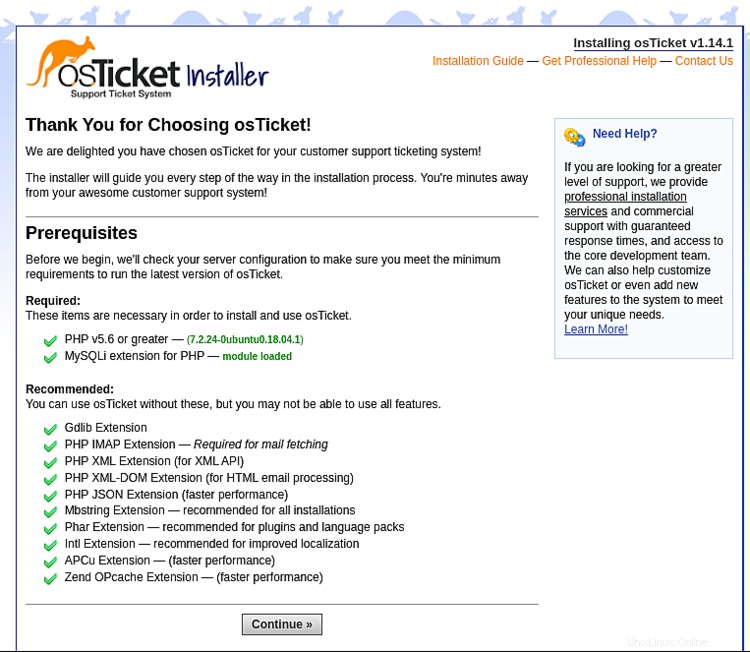
Berikutnya Klik 'Lanjutkan ' dan Anda akan diarahkan ke bagian konfigurasi osTicket.
Isi semua informasi yang diperlukan dan klik “Instal Sekarang” tombol.
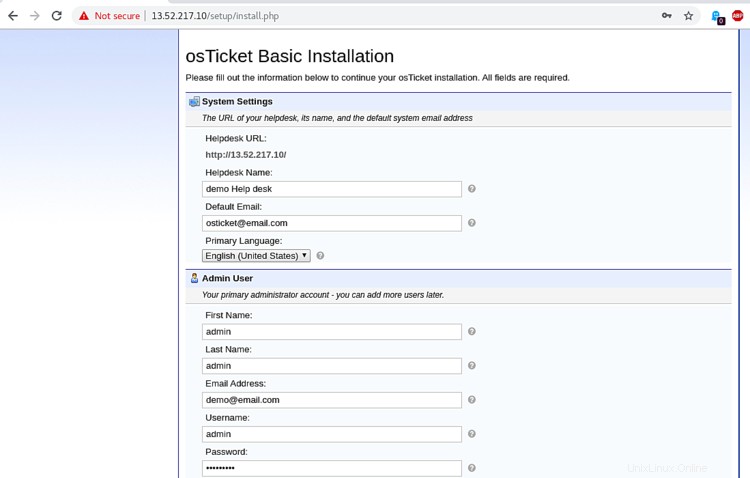
Dalam pengaturan database, masukkan detail sebagai nama db, nama pengguna, dan kata sandi yang telah Anda buat selama pengaturan mysql.
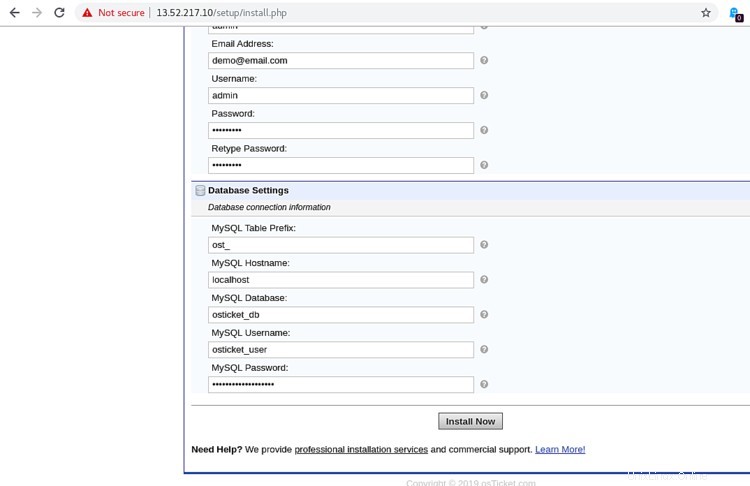
Terakhir Klik tombol Install Now, ketika Instalasi selesai maka akan muncul screenshot seperti di bawah ini:
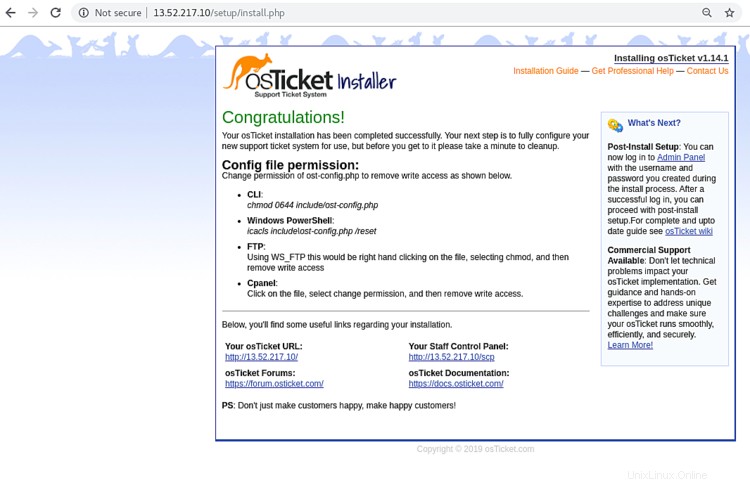
Selanjutnya, ubah izin ost-config.php untuk menghapus akses tulis dengan menjalankan perintah berikut:
cd /var/www/osticket/upload/
chmod 0644 include/ost-config.php
Untuk admin osTicket ketik IP/nama domain Anda di browser web:
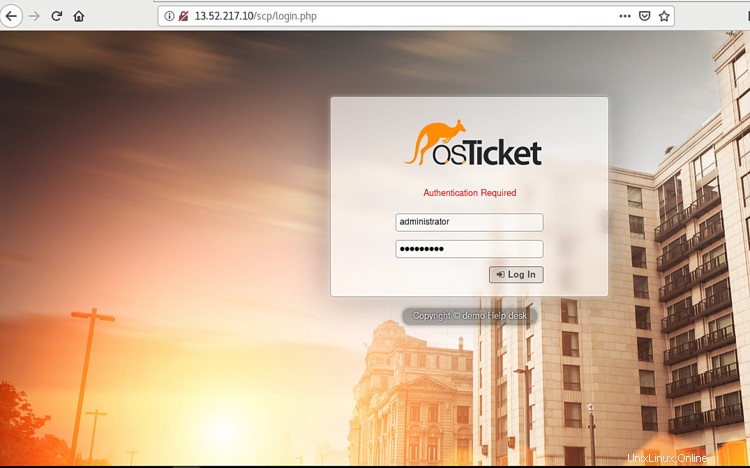
Untuk login admin/panel agen/panel admin ketik konfigurasi sebagai berikut.
- login admin osTicket - http://namadomainanda/scp/
- Panel agen osTicket - http://namadomainanda/scp/index.php
- Konfigurasi panel Admin osTicket - http://namadomainanda/scp/settings.php
Akhirnya, Anda telah berhasil menginstal osTicket di server Ubuntu 18.04.